Twinmotion 2021を無料で取得する方法
- RSS フィードを購読する
- 新着としてマーク
- 既読としてマーク
- ブックマーク
- この話題を購読する
- 印刷用ページ
- 不適切なコンテンツを報告
2021-06-07 07:50 PM
Twinmotionとは? こちらは、建築ビジュアライゼーションに最適な Epic Games によって開発された最先端のリアルタイムレンダリングソフトウェアです。詳細はこちらでご確認ください。
有効なSSA(ソフトウェアサービス契約)を持つ Archicadのライセンス所有者は 、2021年12月31日まで無料でTwinmotion 2021ライセンスを取得できます。
このオファーは、Archicad Solo を使用しているお客様には適用されません。
こちらの記事で Archicad ライセンス タイプの詳細をご覧ください。
すでにTwinmotion 2020を使用していますか?お使いの方は、無料アップグレードの資格があります。
Archicadユーザー向けの無料のTwinmotion 2021ライセンスを有効化するためのステップバイステップガイド
こちらのガイドは、GRAPHISOFT のスペインのディストリビューターであるSIMBIMでの記事に基づいています。
1. クリックしてGRAPHISOFT IDでサインイン/サインアップ
ブラウザを開き、GRAPHISOFT の Web サイトの Twinmotion ページに移動します。
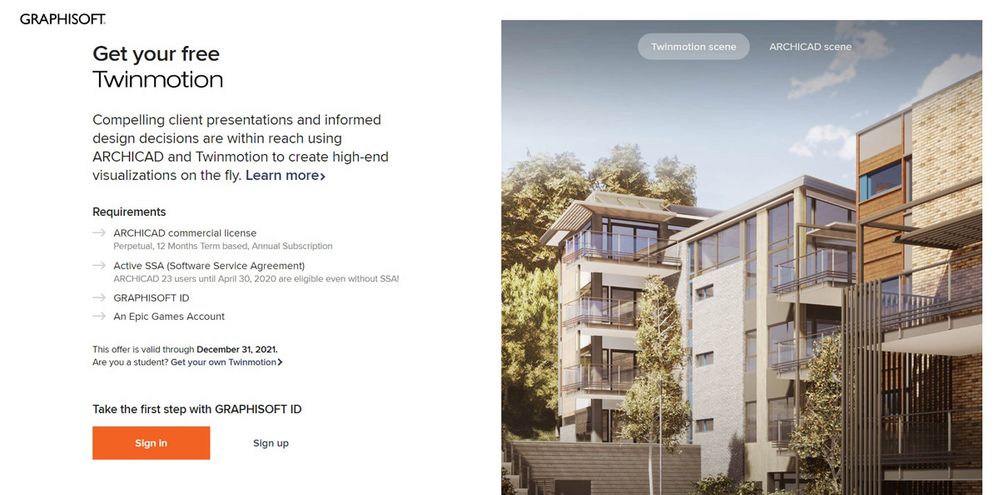
GRAPHISOFT IDでサインインするか、まだGRAPHISOFT IDをお持ちでない場合はサインアップ します。
サインインすると、画面に次の情報が表示されます。
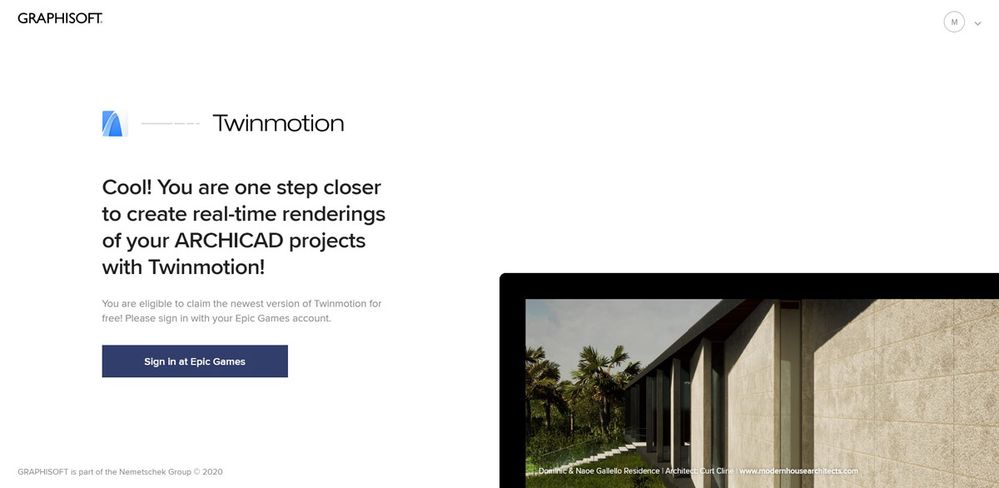
ただし、無料のTwinmotion 2021ライセンスを受け取る資格がない場合は、画面に次の情報が表示されます。資格があると思われる場合は、お近くのArchicad販売店迄お問い合わせください。
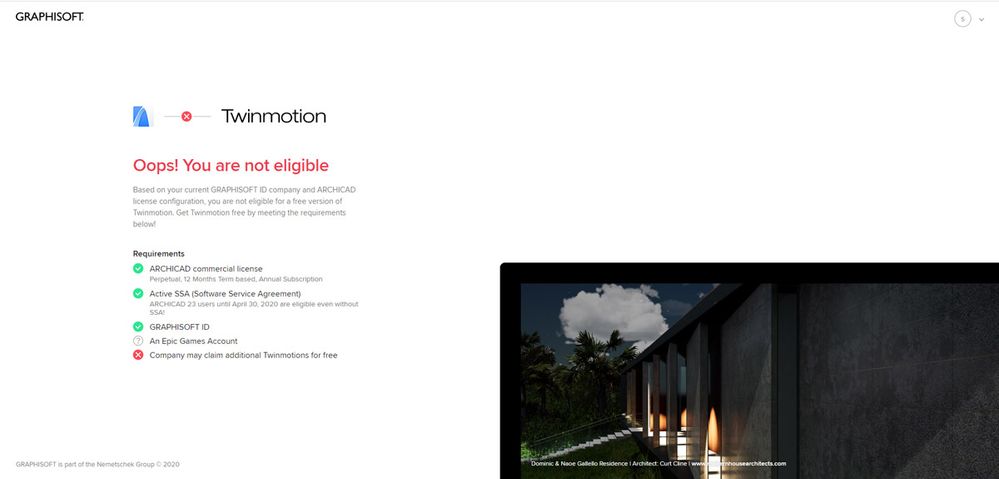
2. Archicadライセンスを GRAPHISOFT IDに接続します(まだ接続されていない場合)
あなたはArchicadユーザーなので、おそらくArchicadライセンスは既にGRAPHISOFT IDにリンクされています。そうでない場合は、次の手順に従って接続します。
1. Archicadでプロジェクトを開くか、新しいプロジェクトを開始します。
2. メニューのヘルプに移動し、ライセンス情報を選択します。
3. ライセンスをGRAPHISOFT IDに接続をクリックします。(ライセンスがすでに接続されている場合、こちらはグレー表示されます。)
4. ダイアログボックスが開き、GRAPHISOFT IDでサインインします。
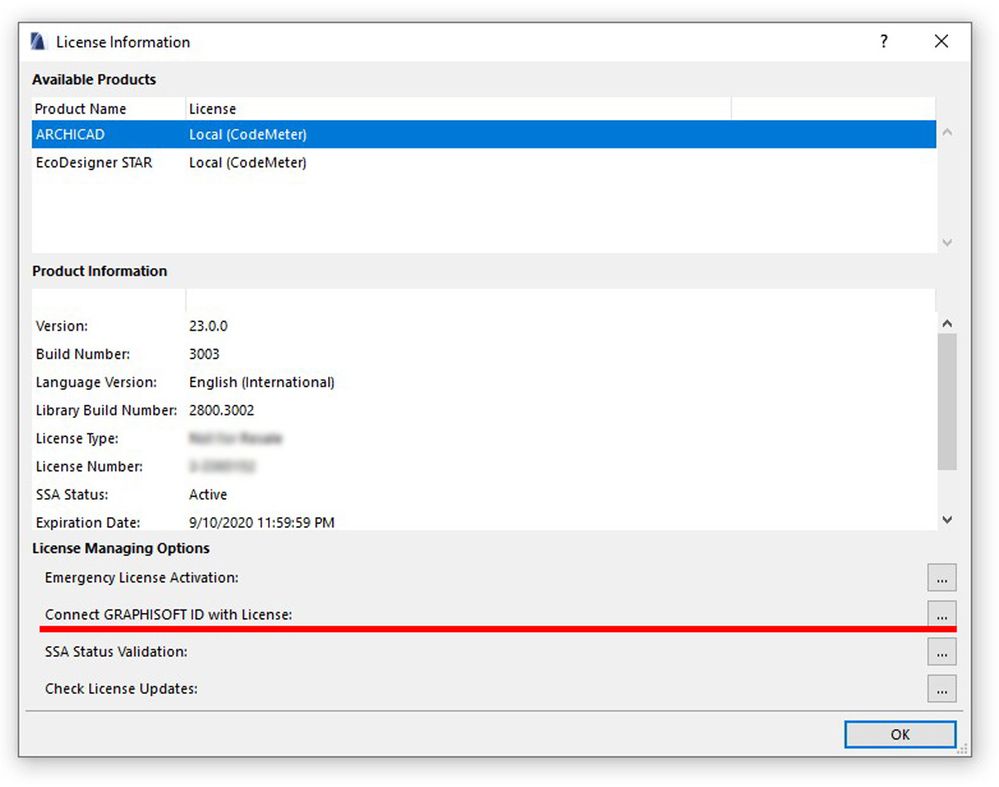
注: ライセンスがすでにGRAPHISOFT IDに関連付けられている場合は、次のメッセージが表示されます。(そうでない場合は、会社情報を入力するように求めるメッセージが表示されます)。
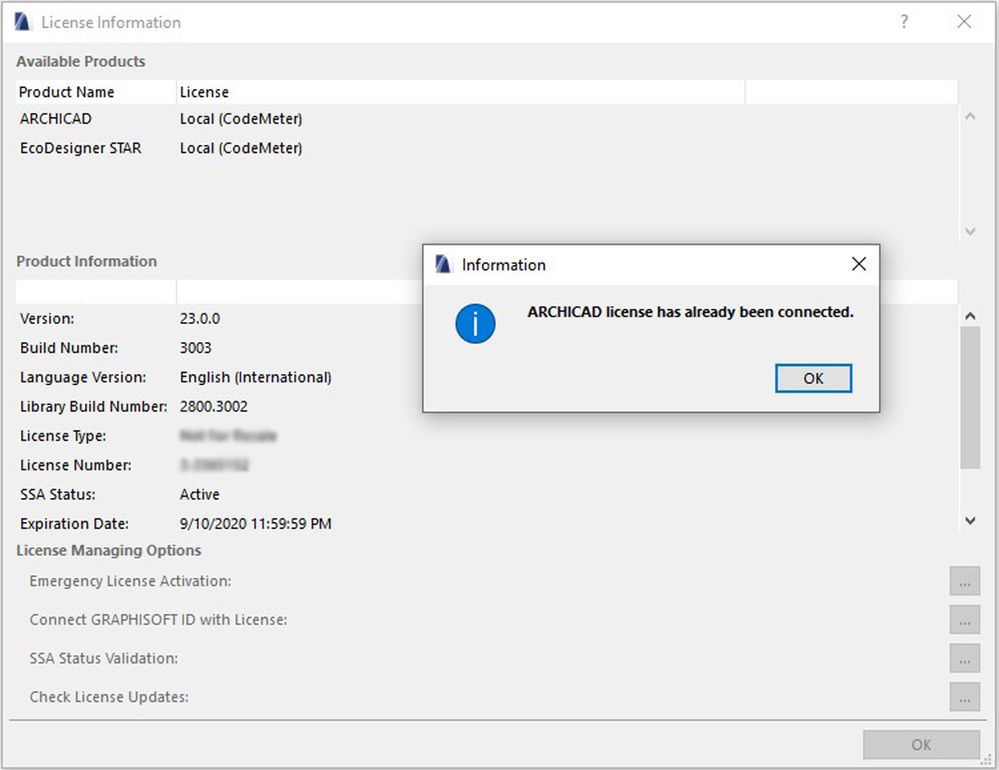
5. 成功したら、OKをクリックし、ブラウザに戻ってWeb ページを更新します。
3. Epic Gamesにサインイン/アップして、無料ライセンスを取得してください
1. Epic Gamesでサインインをクリックして、無料のTwinmotion 2021ライセンスを取得します。

2. Epic アカウントにサインインし、資格情報を入力します(アカウントがない場合は、サインアップをクリックして新しいアカウントを作成します)。
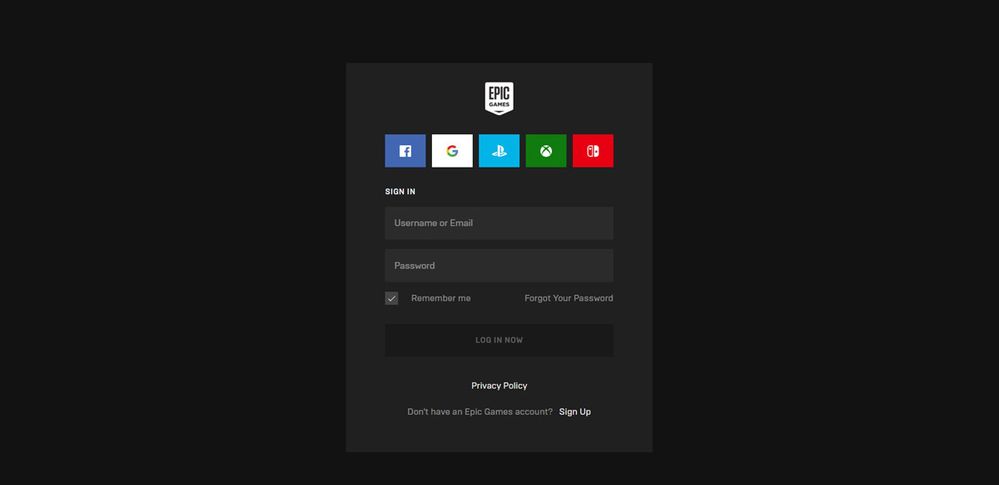
注: このプロセス中に、GRAPHISOFTが Epic Gamesアカウントにアクセスすることを許可するように求められる場合があります。許可をクリックします。
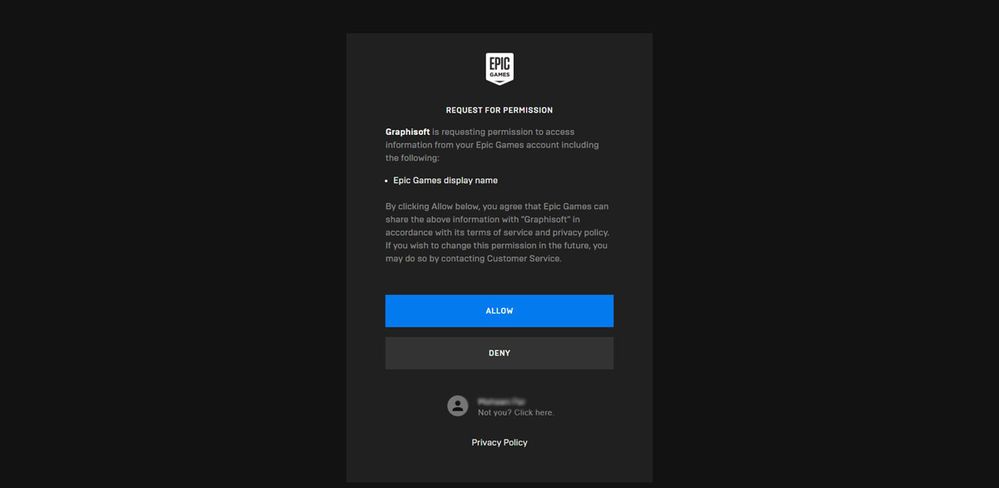
3. この手順の後、Twinmotionライセンスの準備が整ったことを確認する次の情報が表示されます。
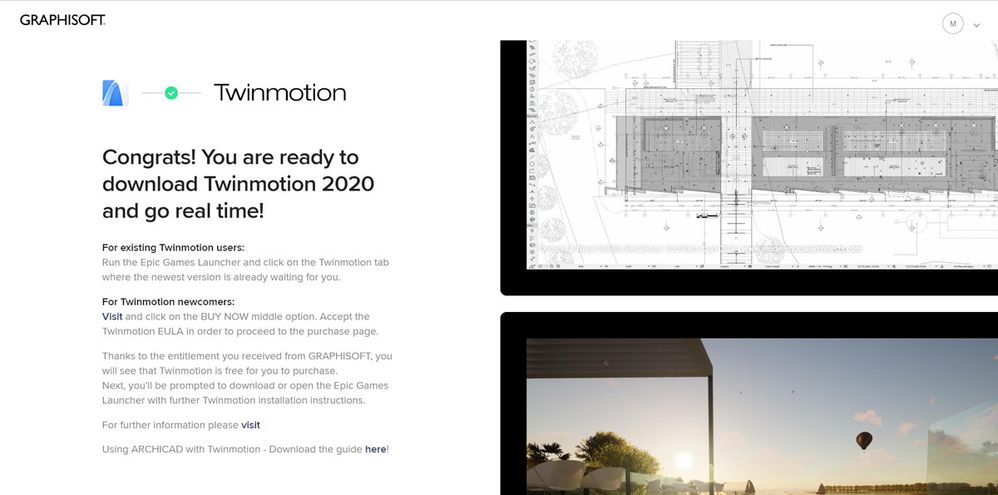
4. TwinmotionのWebサイトにアクセスし、今すぐ開始をクリックします。
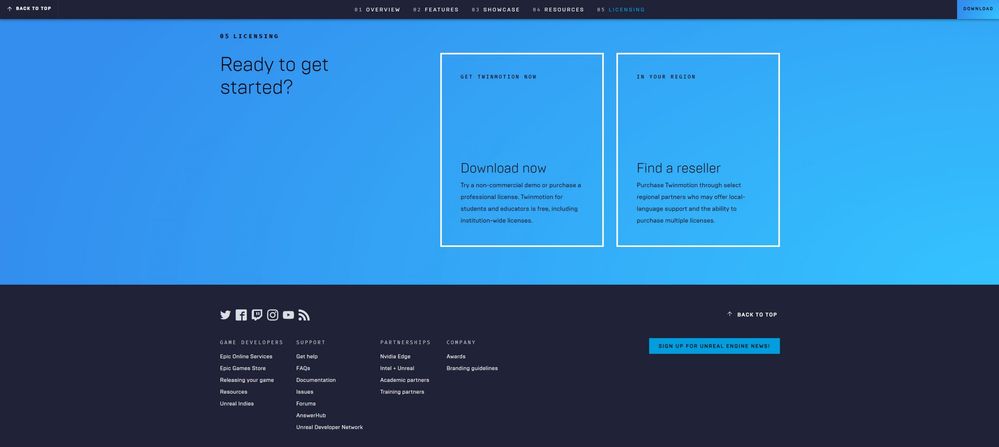
5. 今すぐ購入をクリックします。(価格が0となるか、支払いを求められずに直接ダウンロードページに移動します。)

6. Epic Gamesのエンドユーザーライセンス契約に同意します。また、Epic Gamesのニュースと更新の受信に同意することをお勧めします。

7. Epic Games Launcherをダウンロードします。これは、Twinmotionのダウンロードとインストールに役立つ小さなアプリケーションです。
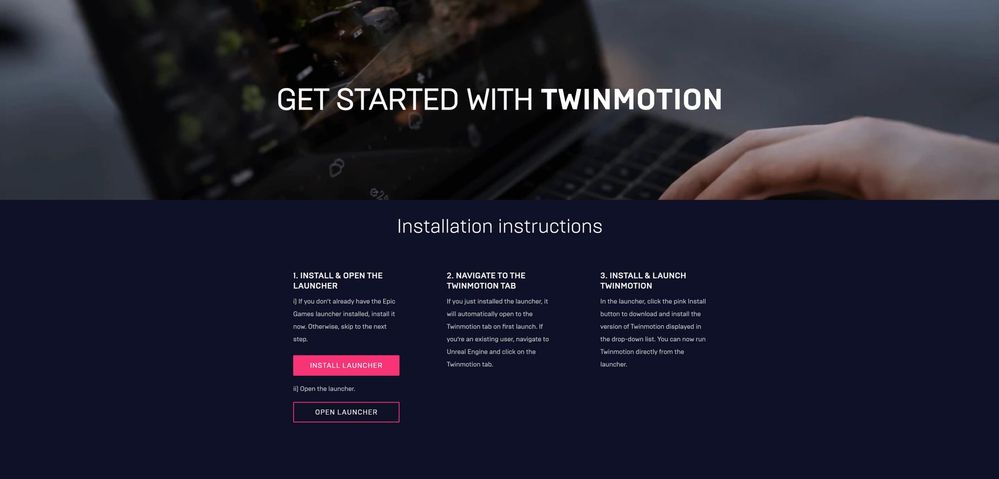
4. Twinmotion 2021をインストール
1. Epic Games Launcherをインストールして開きます。
2. Epic Gamesアカウントにサインインします。
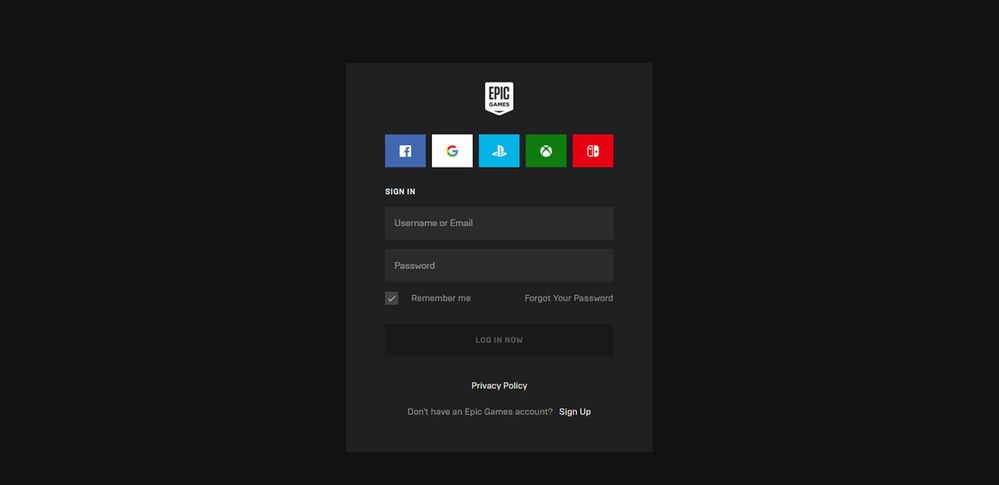
3. 上部のTwinmotionメニューに移動します。

4. インストールをクリックします。
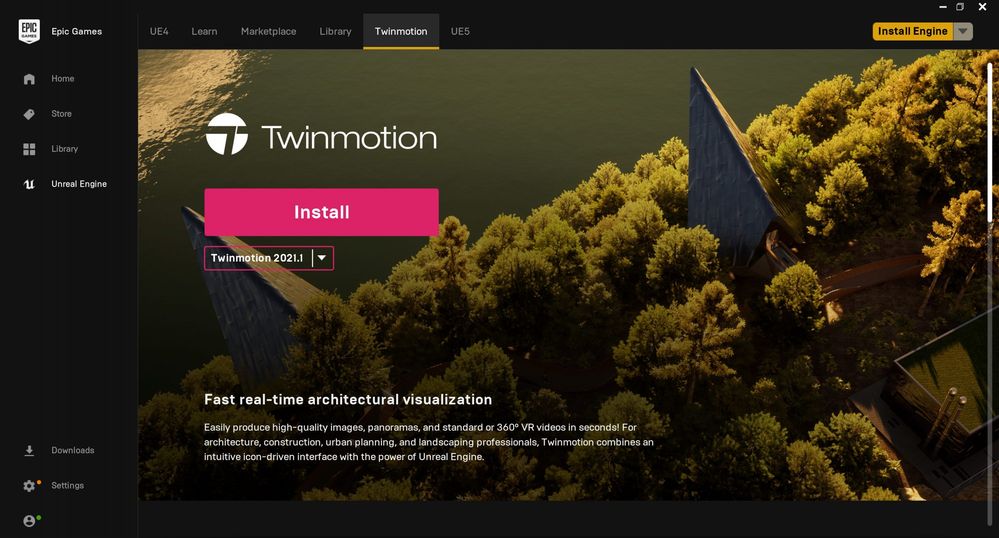
5. Twinmotionをインストールする場所を選択します。(SSD、Fusion Drive、または磁気ハードディスクよりも高速なハードディスクドライブを備えた任意のタイプのパーティションがある場合は、より高性能なパーティションにTwinmotionをインストールすることをお勧めします。)
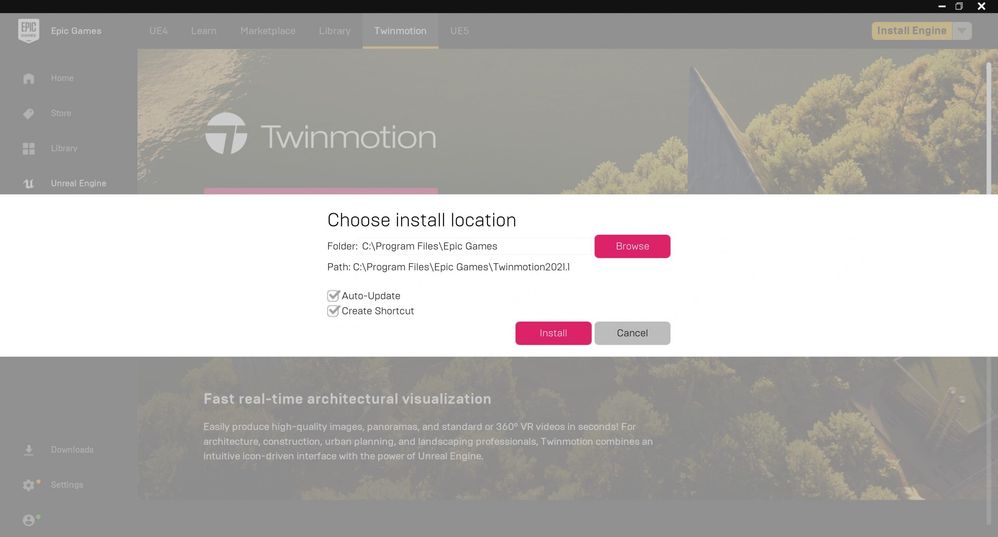
6. プログラムのインストールには時間がかかります。(これは、インターネットの速度とコンピューターのパフォーマンスによって異なります。) インストールが完了すると、次の画面が表示され、Twinmotionを起動できます。
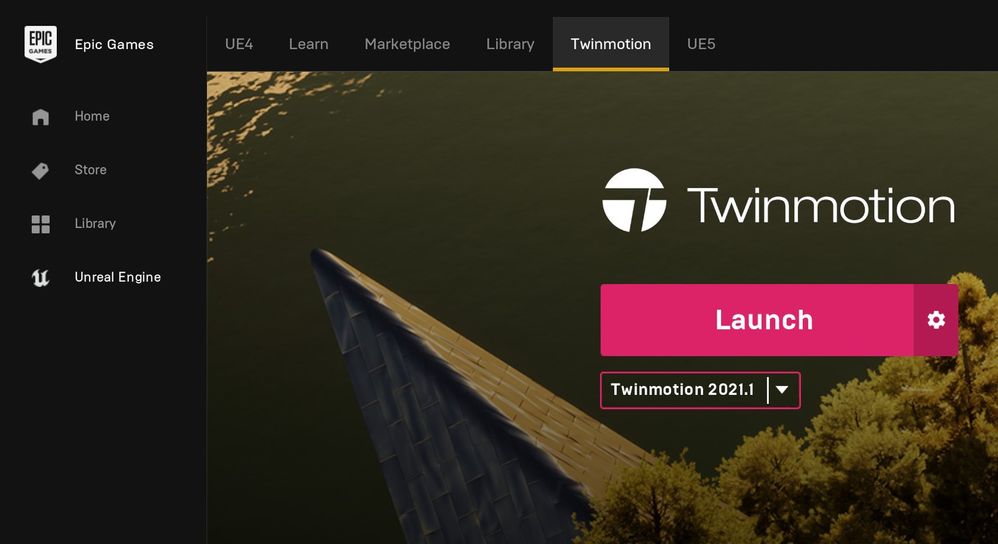
7. おめでとうございます!Twinmotion 2021ライセンスを所有できました。
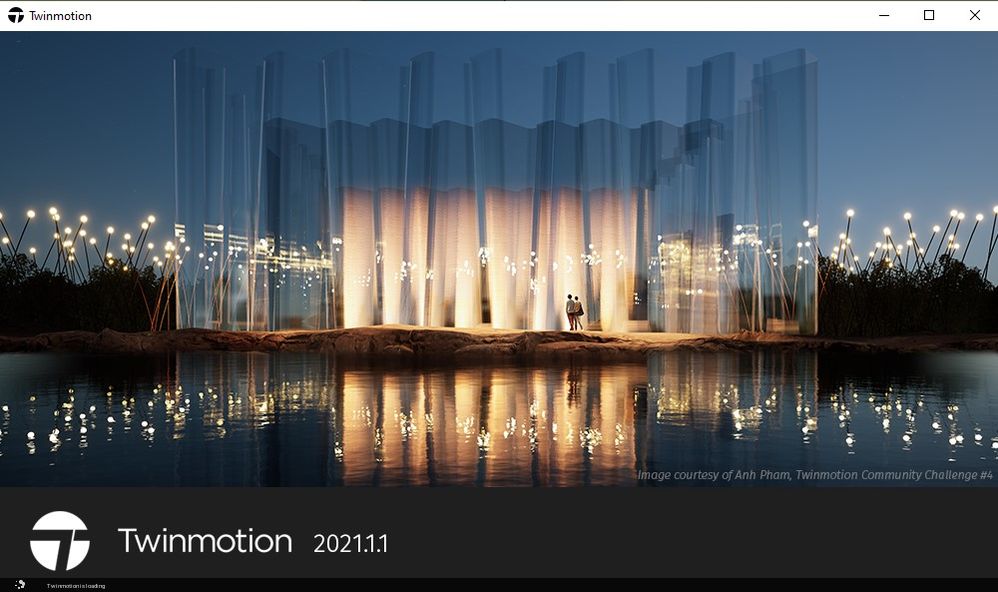
5. Archicad Direct Linkプラグインをダウンロード
1. Epic Games Launcherの Twinmotionタブで、一番下までスクロールし、プラグインをダウンロードボタンをクリックします。
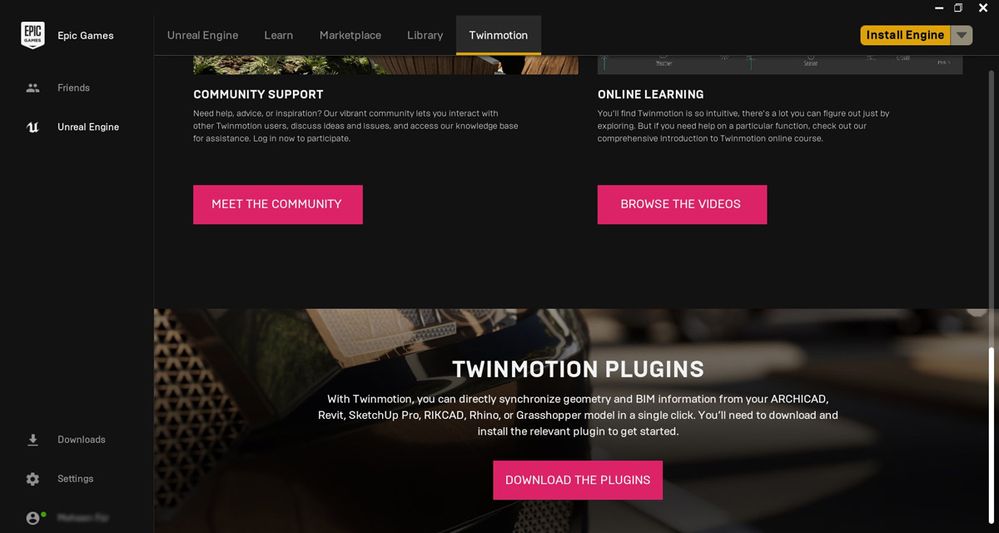
2. TwinmotionプラグインのダウンロードWebページに移動します。ドロップダウンメニューからOSのバージョンを選択し、プラグインをダウンロードします。
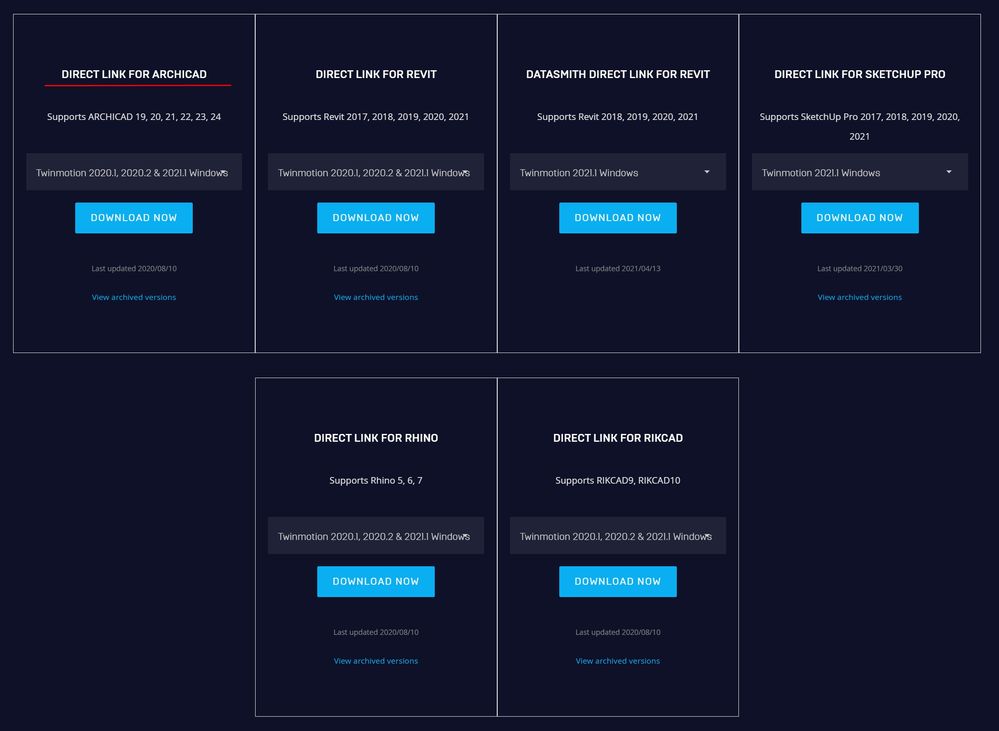
注: インストーラを実行すると、インストールの種類で必要なArchicadバージョンを選択できます。また、同時に複数のバージョンにインストールすることもできます。
無料の Twinmotion 2021ライセンスを取得するための条件
- Archicad 商用版ライセンス
- 有効なSSA(ソフトウェアサービス契約)
- GRAPHISOFT ID
- Epic Gamesアカウント
Twinmotionは初めてですか?以下の動画をご覧になり、何ができるかをご確認ください。こちらの動画では、上記のライセンス取得の手順についても説明しています。
この動画は2020年に作成されましたが、入手可能な最新のTwinmotionバージョンをインストールするプロセスは、2021年12月31日まで同様です。
